AccountView - Update en Installatie
Versie 12.0a rev. 0, Service Pack F, 6 juni 2024
Naast een aantal kleine verbeteringen die in dit Service Pack zijn gedaan, willen we hier graag twee punten apart benoemen:
- Het weergeven van PDF-bestanden in de documentweergave van AccountView is robuuster gemaakt. Hierdoor kunnen PDF-bestanden met weinig voorkomende eigenschappen vaker volledig en correct in de documentweergave worden getoond.
- Voor de nieuwe scanservices van AutoInvoice kunt u zich nu direct aanmelden vanuit AccountView. Dit is zowel voor de basis- als voor de premium variant. Indien u nog gebruikmaakt van go2ubl, dan kunt u deze enkel nog beëindigen. Deze premium uitvoering zal op 1 september 2024 stoppen. Meer informatie vindt u hier.
Wij raden alle gebruikers aan het Service Pack voor deze versie te installeren.
Let op: Het installatiebestand voor dit Service Pack kan ook worden gebruikt voor een nieuwe installatie of update van AccountView. De stappen voor het installeren van het Service Pack zijn anders dan die voor een nieuwe installatie of update. Lees daarom de procedure volledig door voordat u de stappen uitvoert.
Overzicht van de stappen voor de installatie
1 Service Pack-installatie voorbereiden
De installatie van een Service Pack hoeft maar op één plek uitgevoerd worden. Staat AccountView op een server, laat uw beheerder dan het Service Pack installeren op de server. Het uitvoeren van een Service Pack neemt ongeveer een half uur in beslag. Dit kan natuurlijk verschillen per omgeving.
1.1 Locaties controleren
Kies Help > Info en noteer het pad van de Programmabestanden. Deze hebt u nodig in stap 2.4.
1.2 AccountView afsluiten
Zorg ervoor dat alle gebruikers AccountView afsluiten, dat alle services van AccountView zijn afgesloten (zoals de AccountView Communication Service, de AccountView Backoffice Server Service en de Visma Cloud Gateway. Als u gebruikmaakt van een koppeling met een ander softwarepakket, dan moet u deze ook stoppen. Kortom, zorg dat alle bestanden van AccountView zijn gesloten (zowel van het programma als van de data). Zie ook "Veelgestelde vragen - Update - 6. Er zijn nog gebruikers ingelogd in AccountView".
1.3 Backup maken
Het is verstandig om altijd even een backup te maken zodat u hier op kunt terugvallen mocht dat nodig zijn. U kunt dit op twee manieren doen:
1. Maak een backup van de systeemtabellen van AccountView met de volgende stappen
- Kies Bestand > Administraties en kies daarna Document > Backup > Aanmaken.
- Markeer Systeem in het venster Backup aanmaken en voer een locatie in voor de backup (bijvoorbeeld de map 'Mijn documenten').
- Kies Backup.
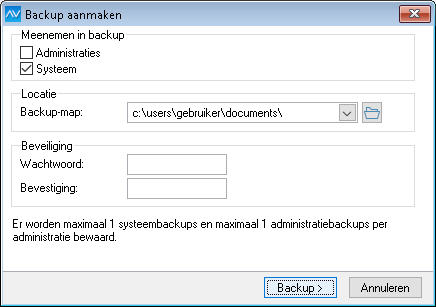
2. Maak een kopie van de AccountView folders via Windows Verkenner.
1.4 Microsoft Edge Webview nodig
AccountView maakt gebruik van Microsoft Edge om bepaalde webcontent te kunnen laten zien. Wanneer Edge niet beschikbaar is op de machine, kan de installatie hier op vastlopen. Zorg dus dat Edge (desnoods tijdelijk) op de machine staat.
2 Installatie uitvoeren
2.1 Computer kiezen om de installatie op uit te voeren
De installatie moet worden uitgevoerd op de machine waarop de AccountView-programmabestanden zijn geïnstalleerd (zie de map die u hebt genoteerd bij stap 1.1).
Dus als AccountView lokaal op één werkstation is geïnstalleerd, installer dan het Service Pack op dat werkstation. Is AccountView op een server geïnstalleerd, zorg er dan voor dat u kunt inloggen op de server en voer daar de installatie uit.
2.2 Installatiebestand ophalen
Controleer of u Opties > Taal kunt kiezen in AccountView. Hebt u deze menu-optie, dan beschikt u over een taaluitbreiding (Engels, Frans of Duits) en moet u de internationale installatie gebruiken.
Nederlands: AccountView 12.0a NL installatiebestand (bevat Service Pack F)
Internationaal: AccountView 12.0a INT installatiebestand (bevat Service Pack F)
2.3 Licentievoorwaarden
De installatie wordt gestart. Nadat u de licentievoorwaarden hebt geaccepteerd, kiest u Volgende.
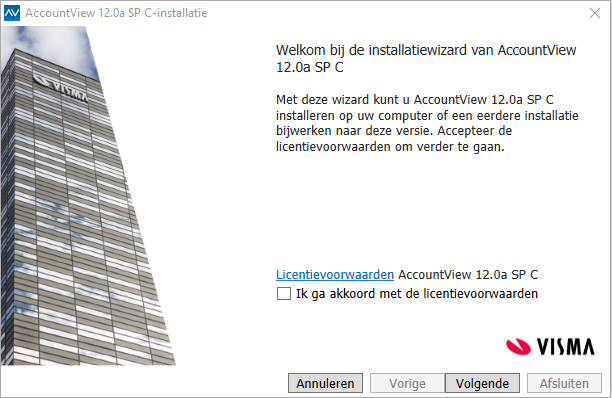
2.4 Stap: Bestaande installaties gevonden
2.5 Bestandslocaties
2.6 Gereed om AccountView te installeren
Controleer of de AccountView-installatielocatie overeenkomt met de locatie van de programmabestanden die u hebt genoteerd in stap 1.1.
Wanneer de opgegeven map overeenkomt met de genoteerde locatie in stap 1.1, dan verschijnt de tekst "AccountView wordt bijgewerkt van versie naar 12.0A SP A naar versie 12.0A SP C", zodat u zeker weet dat u de juiste map hebt aangewezen. Kies Volgende en, na het voltooien van de installatie, Afsluiten.
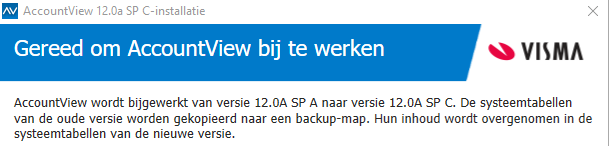
3 Systeem converteren
De eerste keer dat u AccountView start na de installatie van het Service Pack, worden de modulegegevens geactiveerd en wordt een systeemconversie uitgevoerd. Hierna kunt u weer verder werken zoals u gewend bent.